
Windows に PHP CodeSniffer をインストールし、PHPStorm で使用します
Windows インストール PHP CodeSniffer
1. PHP_CodeSniffer 1.3.6 をダウンロードします: http://download.pear.php.net/package/PHP_CodeSniffer-1.3.6.tgz
2. ディレクトリに解凍します: d:devtoolsPHP_CodeSniffer-1.3.6
3. script/phpcs.bat ファイルを変更します
? ?1) @php_bin@ ローカルの PHP 実行可能ファイルのパスに置き換えます: D:xamppphpphp.exe
? ?2) @php_dir@ PHP CodeSniffer ディレクトリに置き換えます: d:devtoolsPHP_CodeSniffer-1.3.6
? ?3) @bin_dir@phpcs を phpcs スクリプト パスに置き換えます: d:devtoolsPHP_CodeSniffer-1.3.6scriptsphpcs
? ? コマンドライン: "D:xamppphpphp.exe" -d auto_append_file="" -d include_path="' d:devtoolsPHP_CodeSniffer-1.3.6'" -f "d:devtoolsPHP_CodeSniffer-1.3.6scriptsphpcs" -- %*
4. インストールが完了しました。PHP ファイルを使用してテストできます:
? ?1) コマンド ラインに次のように入力します: d:devtoolsPHP_CodeSniffer-1.3.6scriptsphpcs.bat?test.php 次のような出力が表示されます。 >
?
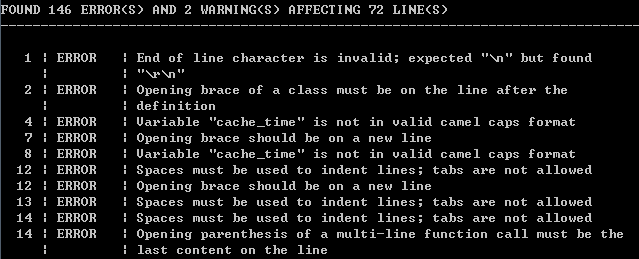
PHPStorm での PHP CodeSniffer の使用
PHPStorm 5 を例に挙げます (追記: この機能はあまり使いにくく、ハングしやすいようです。コード ファイルを開いた後、チェックは数秒遅れます) )1. メニューをクリックします: [ファイル] -> [設定]
2. プロジェクト設定で次の項目を選択します: PHP->コード スニファー
3. PHP コード スニファー (phpcs) のパスを D:devtoolsPHP_CodeSniffer-1.3.6scriptsphpcs.bat
に設定します。
4. [検証] ボタンをクリックすると、設定が OK であることを示す次のプロンプトが表示されます:
?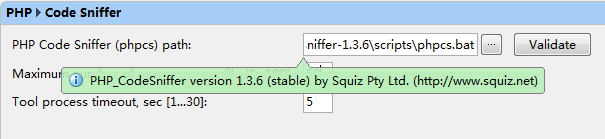 ?
?
6. 初めて開くときは、更新ボタンをクリックして、インストールされているコード仕様を取得する必要があります
7. 1 つを選択し、設定を適用します
?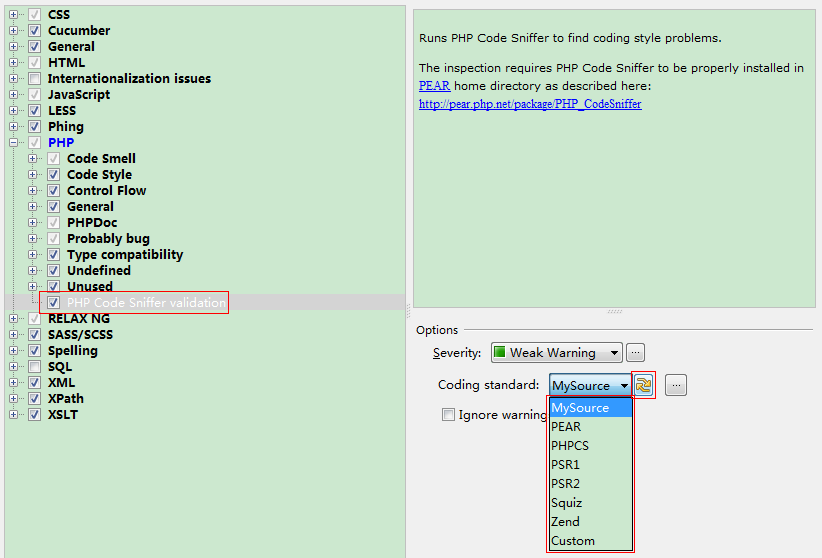 ?
?
に準拠していないプロンプトが表示されます。
?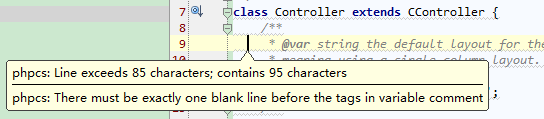 ?
?